Standardspråket i BeReal-appen är engelska. Om du inte förstår engelska eller gör det men föredrar att använda ett annat språk kan du byta till det. BeReal har en lista över språk som stöds på menyn "Inställningar". Om du inte ser ditt stöder företaget det inte än. Att flytta från engelska till ett annat språk på BeReal är relativt enkelt.

Den här artikeln förklarar allt du behöver veta.
Hur man ändrar språk i BeReal
Det är lättare att ändra språkinställningar på Apple än på Android. Det låter dig ändra språkinställningarna för alla appar. Det betyder att du kan välja ett separat språk för varje app du kör på Apple. Du kan också ställa in standardspråket för systemet. Men bara iOS 13 och nyare modeller kan låta dig justera språket för varje app.
Om du använder en äldre modell kan du behöva lägga till språket du planerar att använda i BeReal-appen till enheten på detta sätt:
- Tryck på "Inställningar" för att visa en meny.

- Välj "Allmänt" och tryck på "Språk och region".
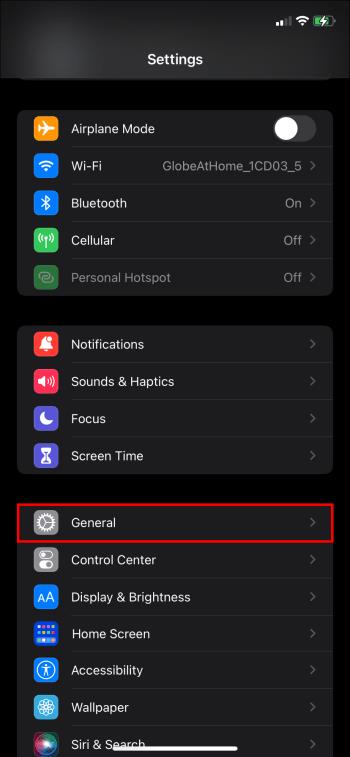
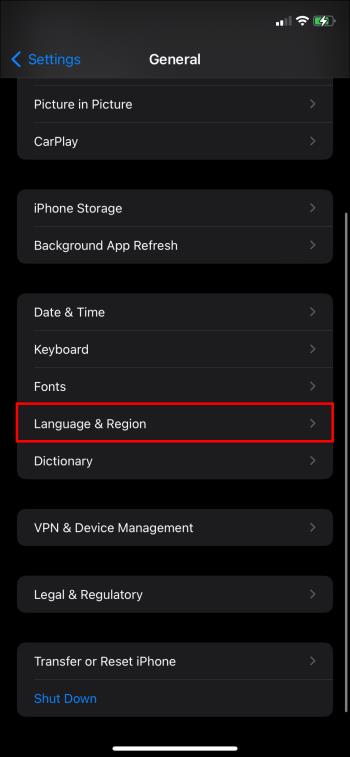
- Tryck på "Lägg till språk" och navigera till det övre sökfältet.
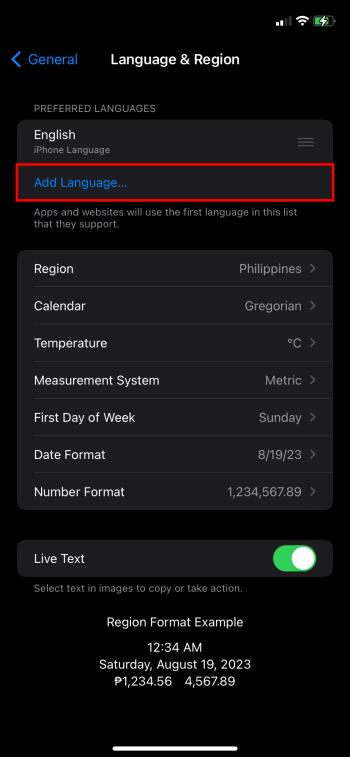
- Skriv språket du vill lägga till i sökfältet och tryck på "Språk." Du kan också ställa in detta som systemspråk om du så önskar.
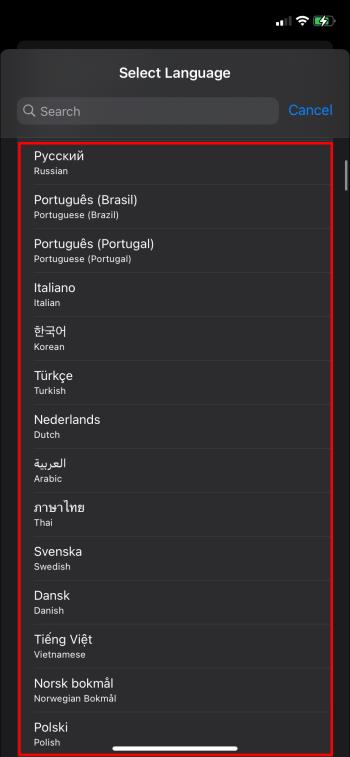
- Din enhet kommer att starta om för att passa det nya språket.
När du har slutfört stegen ovan kan du ändra det aktuella BeReal-språket. Engelska kommer alltid att vara förstaspråket i denna app. Följ dessa steg för att byta från engelska till en annan språkinställning:
- Starta "Hemskärmen" på din iOS-enhet.
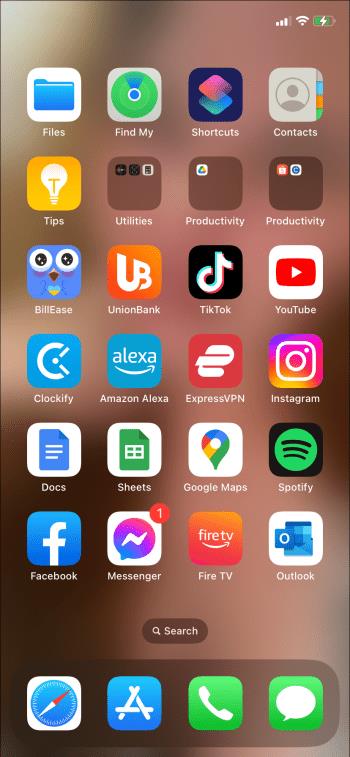
- Tryck på appen "Inställningar" för att se en lista med appar.

- Bläddra i apparna och tryck på BeReal.
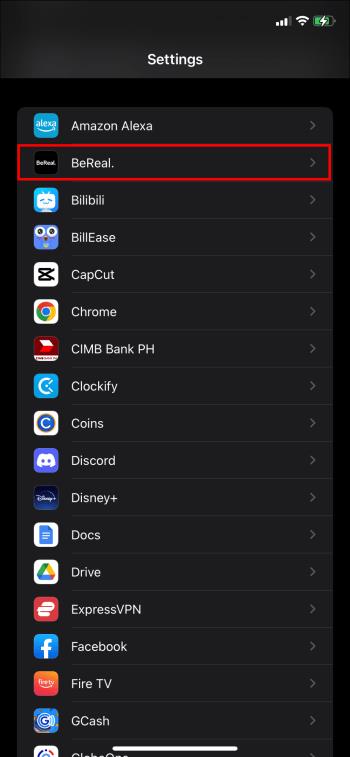
- Tryck på "Språk" under alternativet "Önskat språk".
- Välj det språkalternativ du föredrar mest.
Om du är en Android-användare har du inget annat val än att ändra det övergripande systemspråket till det du vill använda i BeReal. Så här ändrar du ditt standardsystemspråk på Android:
- Navigera till "Inställningar" på din enhet.
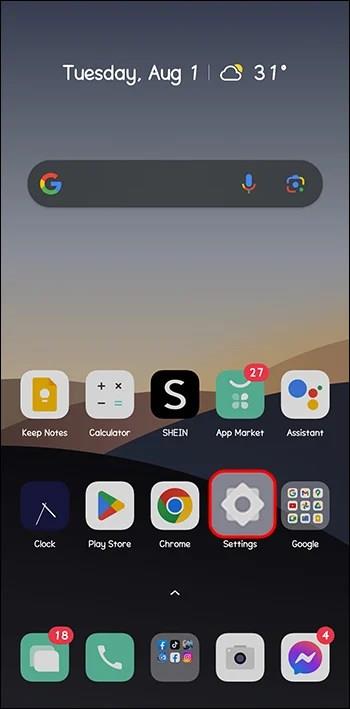
- Tryck på "System" och tryck på "Språk och inmatning".
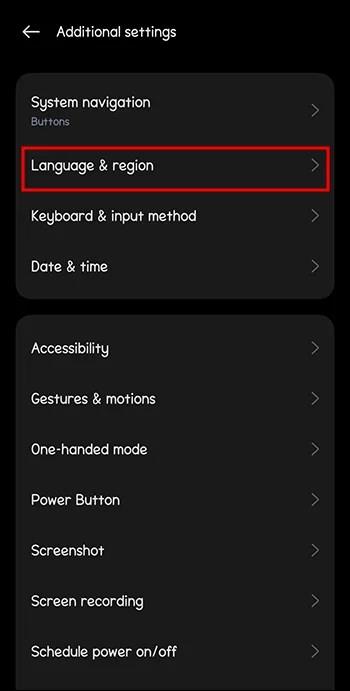
- Tryck på "Redigera" och välj det alternativ du vill ha. Lägg dessutom till dialekten du riktar in dig på.
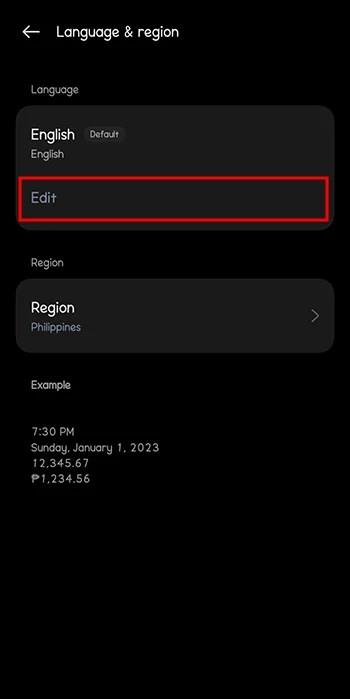
- Öppna nu din "BeReal"-app.

Notera: Precis som andra appar stöder BeReal bara ett fåtal språk nu. Om du inte hittar ditt lokala språk på listan, vänta på att BeReal lägger till det.
Hur man lägger till ett BeReal-inlägg efter att ha bytt språk
Efter att ha ändrat ditt nuvarande språk i BeReal kan du börja skicka inlägg igen. Kanske var ditt mål att förbereda inlägg för en publik som bara förstår det nya språket. Så vänta tills appen levererar ett meddelande som säger att det är "Time to BeReal." Lägg sedan till ett nytt inlägg så här:
- Starta din BeReal-app, logga in och tryck på "Kamera"-ikonen.

- Fokusera kameran på ditt motiv, som kan vara du eller vilket föremål som helst i din omgivning.
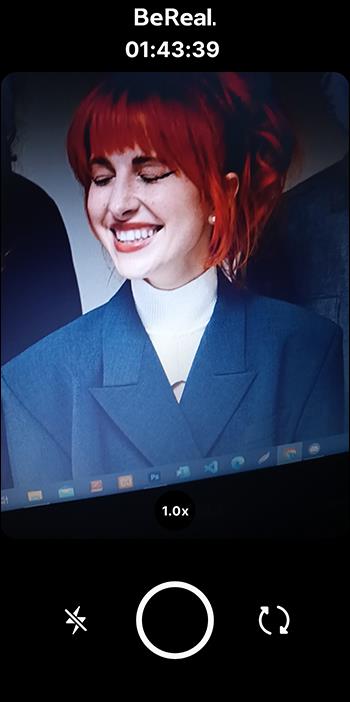
- Tryck på kameraknappen för att ta ett foto. BeReal tar automatiskt ytterligare ett foto med den främre kameran.
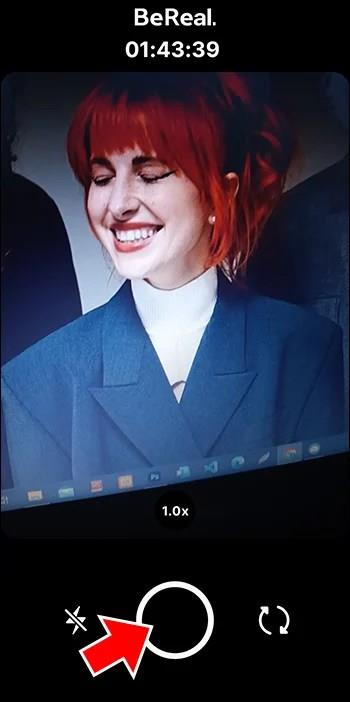
- Om du ogillar bilderna, tryck på "Ta om." Ta fler omtagningar inom tvåminutersfönstret om du kan.
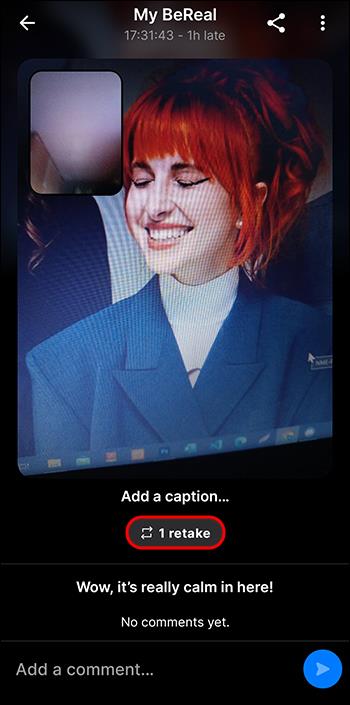
- Tryck på "Skicka" för att avsluta.
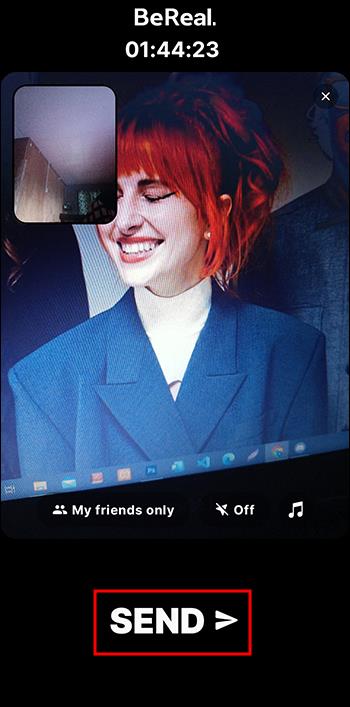
BeReal ger ett kort tidsfönster för att fånga en bild i realtid och dela den. Det är därför du bara kan skicka ofiltrerade foton så att andra kan se dig i ditt mest naturliga tillstånd. Till skillnad från dina tidigare inlägg kommer ditt nuvarande inlägg att visas på det nya språket du valde ovan. Om vänner gillar ditt inlägg kommer de att reagera med en RealMoji eller en emoji-liknande selfie. Vänta tills du får ett nytt meddelande för att göra ett nytt inlägg på ditt nya språk.
Vad du ska göra om BeReal inte uppdaterar språket
Om din BeReal-app inte ändrar det aktuella språket kan din internetanslutning vara långsam. Appen kan misslyckas men mycket sällan. Det är därför du bör fixa din mobildata eller Wi-Fi-anslutning och upprepa stegen ovan. Om du surfar på BeReal via offentligt Wi-Fi, stäng av det och slå på mobildata.
Svep nedåt för att visa kontrollpanelen med Wi-Fi, mobildata och andra funktioner. Stäng av Wi-Fi-knappen och slå på din mobildata. Andra orsaker till att din app kanske inte uppdaterar språket är:
Din app är föråldrad
En föråldrad app är sårbar för buggar och inkonsekvent prestanda. Så besök Google Play Store eller App Store och se om det finns en ny uppdatering. Välj "Uppdatera" för att installera den nyare versionen. Stäng alla appar och öppna den uppdaterade BeReal-appen ensam. Ändra språkinställningen igen och se vad som händer.
Starta om BeReal-appen
Din app kan vägra att fungera korrekt på grund av ett tillfälligt programvarufel. Som tur är kan du logga ut från din app och logga in igen kort efter. Kontrollera om appen har upptäckt det nya språket.
Starta om din enhet
Tryck på strömbrytaren i några sekunder eller tills du ser alternativet att "starta om" telefonen. Slå på enheten och kontrollera om ärendet är löst.
Kontrollera aktuell serverstatus
Om du fortfarande inte kan uppdatera språkinställningen i appen, kontrollera om något är fel med BeReal-servrarna. Ta reda på om andra BeReal-användare står inför ett avbrott på Twitter eller andra sociala mediesidor. En webbplats som denna kan hjälpa dig att kontrollera appens status när som helst. Eftersom BeReal fortfarande tar sina små steg kan den uppleva tekniska problem som kan hindra den från att registrera språkändringar eller andra uppdateringar.
Topp nio språk tillgängliga i BeReal
BeReal-appen är för närvarande tillgänglig i Europa, Amerika och Asien. Det inkluderar språk som människor i dessa regioner talar, inklusive:
- engelsk
- spanska
- franska
- portugisiska
- italienska
- kinesiska
- Tyskland
- koreanska
- japanska.
När du skapar ett nytt konto och loggar in kommer du att läsa BeReal på engelska. Eftersom engelska är ett universellt språk väljer de flesta att lära sig det. Om någon inte förstår engelska men kan tala och skriva på något av de språk som stöds kan de byta till det. Dessutom kan du tala flytande engelska, men några av dina BeReal-vänner kanske inte förstår det. Du behöver inte oroa dig eftersom BeReal låter dig ändra språkinställningarna.
Vanliga frågor
På vilket språk är BeReal mest populärt?
Engelska är huvudspråket som används i BeReal-appen. Appen återställs till engelska om du inte hittar ditt lokala språk på listan. Eftersom det är den femte mest populära appen i Spanien är BeReals näst mest populära språk spanska.
Vad ska jag göra om mitt språk inte är tillgängligt?
BeReal är fortfarande i sin tidiga utvecklingsfas. Hittills har den stöd för cirka nio språk. Även om din Android- eller iOS-enhet har flera språk kan du bara välja upp till nio. Om någon förstår engelska men i första hand talar ett annat språk kan de fortsätta använda det tills BeReal lägger till sitt språk. Om inte, kanske de inte kan använda appen.
Kan jag visa mina annonser på mitt föredragna språk på BeReal?
BeReal accepterar för närvarande inte annonser. Dess användarvillkorssida förklarar att BeReal inte är för kommersiellt bruk. Även om du ändrar ditt språk eller behåller det nuvarande alternativet, låter appen dig inte marknadsföra din produkt eller tjänst. Allt du kan lägga upp är ofiltrerade bilder av var du är eller din selfie.
Hur ofta kan jag ändra mina språkinställningar på BeReal?
Du kan välja ett annat språk när du vill. Om du har ett projekt som kräver ett annat språk, ändra det i inställningarna först. Gör sedan inlägget och dela det privat eller offentligt.
Justera ditt BeReal-språk
BeReal har miljontals prenumeranter nu och erbjuder upp till nio språk att lägga till i dina foton. Om du vill visa dina inlägg för alla kan du välja engelska. Å andra sidan, välj ett specifikt språk för de grupper som inte förstår engelska. Du behöver bara ändra vissa inställningar i din app eller enhet för att välja ett nytt språk.
Har du nyligen ändrat dina språkinställningar för BeReal? Om ja, använde du något av tipsen i den här artikeln? Låt oss veta i kommentarsfältet nedan.



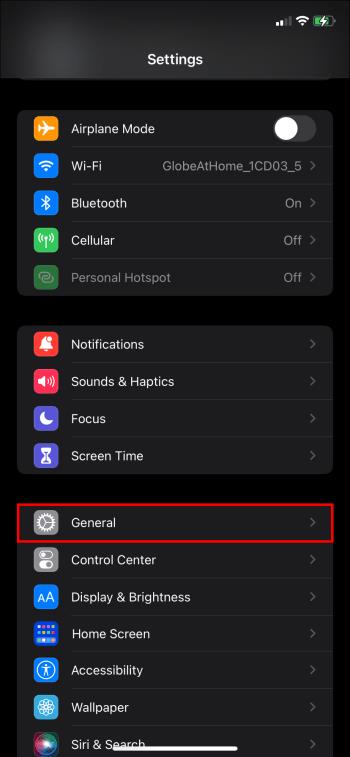
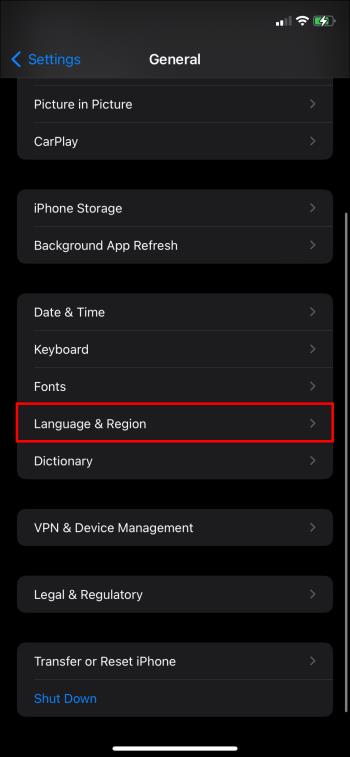
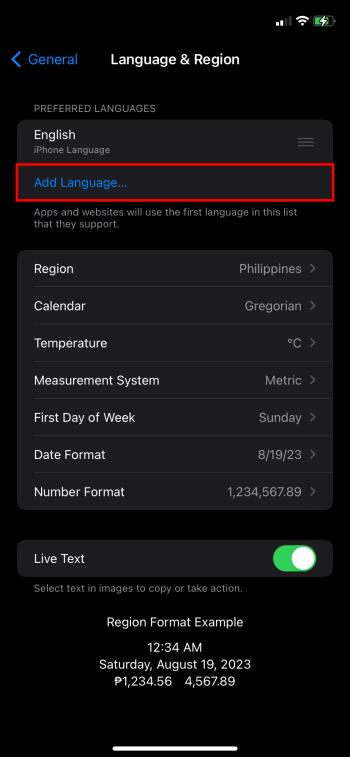
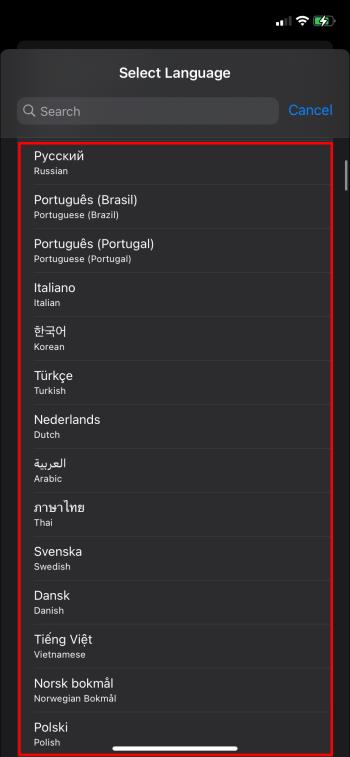
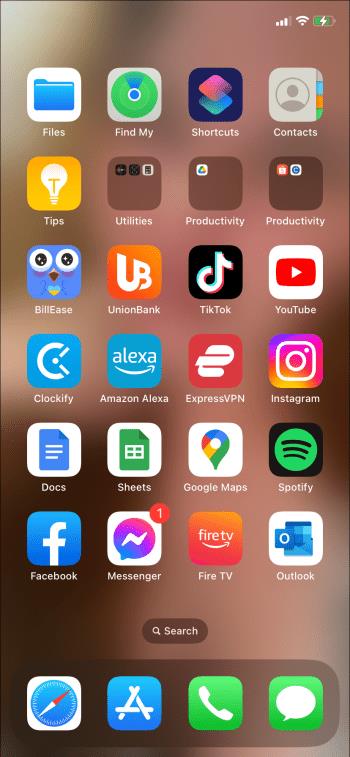
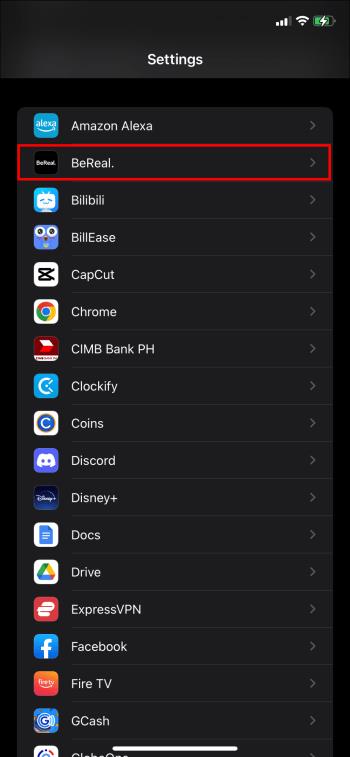
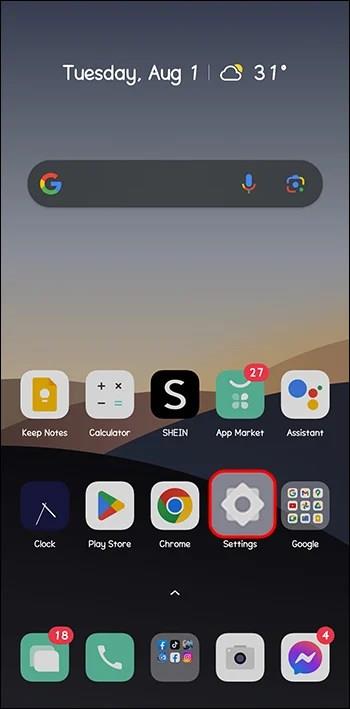
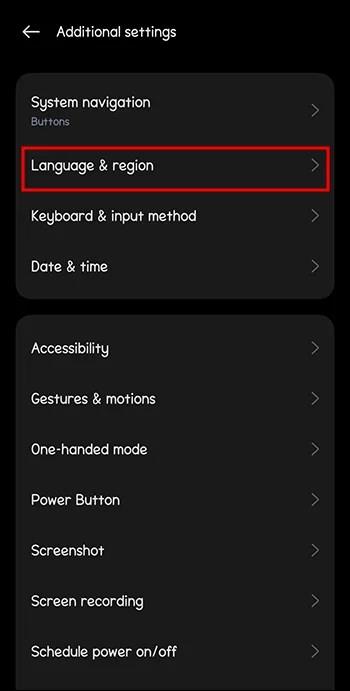
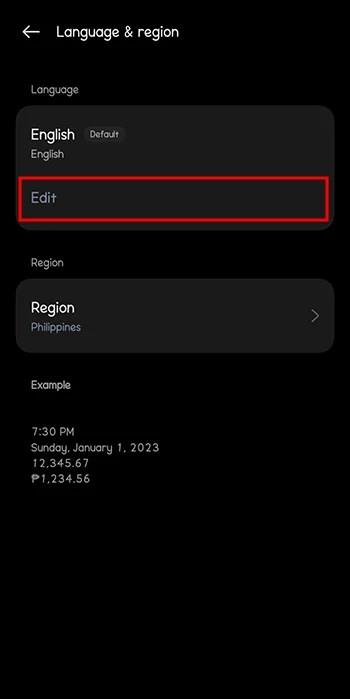

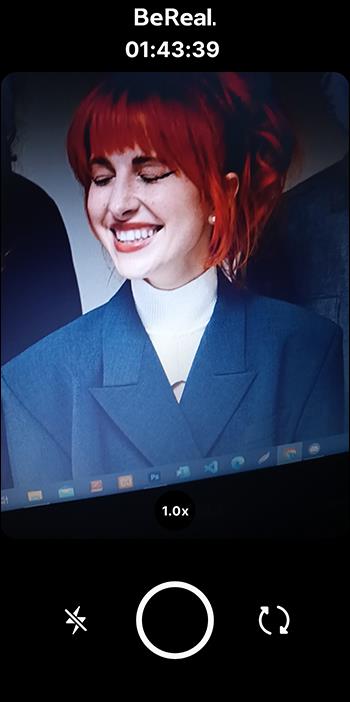
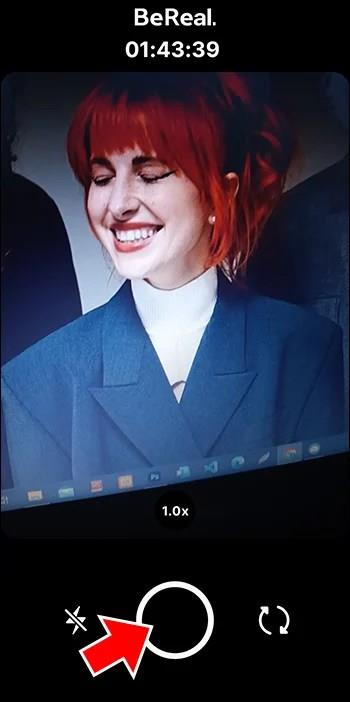
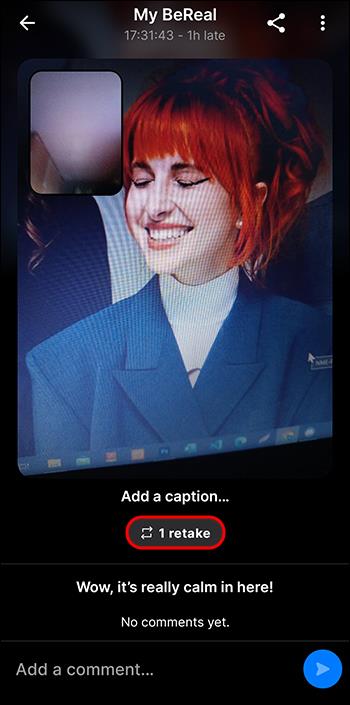
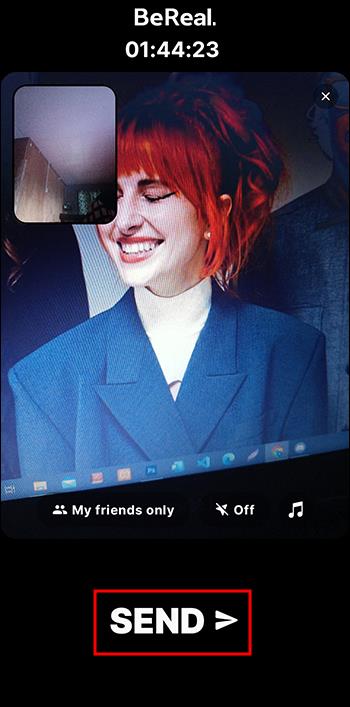






![Ta reda på hur du gör försättssidor i Google Dokument [Enkla steg] Ta reda på hur du gör försättssidor i Google Dokument [Enkla steg]](https://blog.webtech360.com/resources3/images10/image-336-1008140654862.jpg)

